By จัสติน ซาบริน่าอัปเดตเมื่อ 10 มกราคม 2024
สรุป
คุณต้องการแปลงภาพยนตร์ iTunes เป็น MP4 เพื่อรับชมบนอุปกรณ์ที่ไม่ใช่ของ Apple หรือไม่? ในบทความนี้ เราจะสอน 5 วิธีที่มีประสิทธิภาพในการแปลงภาพยนตร์ iTunes เป็น MP4 บน Windows และ Mac คุณสามารถใช้เครื่องมือนี้เพื่อแปลงภาพยนตร์ที่ไม่มี DRM และมีการป้องกัน DRM เป็นรูปแบบ MP4 สำหรับการเล่นแบบออฟไลน์โดยไม่มีข้อจำกัดใดๆ
“ฉันได้ซื้อและดาวน์โหลดภาพยนตร์ iTunes แล้ว แต่ภาพยนตร์ iTunes เหล่านั้นไม่สามารถเล่นบน Android TV ของฉันได้ มีวิธีใดบ้างที่จะแปลงภาพยนตร์ iTunes เป็น MP4 สำหรับเล่นบนอุปกรณ์ Android”
วิธีการ แปลงภาพยนตร์ iTunes เป็น MP4 เป็นหนึ่งในคำถามที่พบบ่อยที่สุดจากผู้ใช้ Apple Movie ภาพยนตร์ที่ซื้อจาก iTunes Store จะมาพร้อมกับ Apple DRM ของ FairPlay (การจัดการสิทธิ์ดิจิทัล) เมื่อคุณดาวน์โหลดภาพยนตร์ iTunes ลงในอุปกรณ์ของคุณ ภาพยนตร์เหล่านั้นจะถูกจัดเก็บในรูปแบบ M4V เฉพาะ ซึ่งสามารถเล่นได้ภายในแอพ iTunes เท่านั้น สำหรับภาพยนตร์ iTunes ที่เช่า คุณจะมีเวลาเพียง 48 ชั่วโมงในการดูให้จบเมื่อเล่นครั้งแรก คุณไม่สามารถรับชมภาพยนตร์ที่ซื้อ/เช่าจาก iTunes นอกอุปกรณ์ที่ไม่ใช่ของ Apple หรืออุปกรณ์ที่ไม่ได้รับอนุญาต
ไม่ว่าคุณต้องการชมภาพยนตร์ iTunes ที่ซื้อมาโดยไม่ได้รับอนุญาต หรือคาดว่าจะยืดอายุการเช่าภาพยนตร์ iTunes ของคุณ คุณต้องลบ DRM ออกจากภาพยนตร์ iTunes และแปลงภาพยนตร์ iTunes เป็น MP4 ในบทความนี้ เราจะแนะนำวิธีแก้ปัญหา 5 ข้อในการแปลง iTunes M4V เป็น MP4 จากนั้นคุณจะเข้าถึงภาพยนตร์ iTunes ของคุณบนทุกแพลตฟอร์มโดยไม่มีขีดจำกัด อ่านต่อและเรียนรู้เพิ่มเติม!
สารบัญ
ส่วนที่ 1 แปลงภาพยนตร์ iTunes ที่ไม่มี DRM เป็น MP4 ผ่านเบรกมือ
ผู้ใช้บางคนอาจถามว่า: "ฉันสามารถแปลง M4V เป็น MP4 ด้วย Handbrake ได้หรือไม่" ใช่คุณสามารถ. โดยทั่วไป วิดีโอ M4V สามารถแบ่งออกเป็นสองประเภท: วิดีโอ M4V ที่ป้องกันด้วย DRM จาก iTunes และวิดีโอ M4V ที่ไม่ป้องกัน DRM จากแหล่งอื่น HandBrake สามารถแปลงไฟล์ M4V ที่ไม่มี DRM เป็น MP4 ได้อย่างอิสระ ไม่ใช่วิดีโอ iTunes M4V กล่าวอีกนัยหนึ่ง หากไฟล์ M4V ของคุณได้รับจาก iTunes คุณจะต้องใช้ซอฟต์แวร์อื่นเพื่อแปลงภาพยนตร์ M4V เป็น MP4 เนื่องจากเบรกมือไม่รองรับไฟล์ M4V ที่ป้องกันด้วย DRM เลย มาดูวิธีใช้ Handbrake ในการแปลงไฟล์หนัง M4V เป็น MP4 กัน
ทิปส์: หากคุณไม่แน่ใจว่าวิดีโอได้รับการป้องกันโดย DRM หรือไม่ ให้เล่นวิดีโอบนอุปกรณ์สื่อที่ไม่ใช่ iTunes หากสามารถเล่นวิดีโอได้ตามปกติ นี่คือวิดีโอ M4V ที่ไม่มี DRM และสามารถแปลงได้โดยใช้เบรกมือ
ขั้นตอนที่ 1. เริ่มเบรกมือและเพิ่มวิดีโอ M4V
ดาวน์โหลดและติดตั้งซอฟต์แวร์ Handbrake บนคอมพิวเตอร์ของคุณและเริ่มต้น คุณสามารถลากและวางวิดีโอไปที่หน้า Handbrake โดยตรง หรือคลิกปุ่ม "โอเพ่นซอร์ส" เพื่อเรียกดูและเพิ่มวิดีโอ M4V ที่คุณต้องการแปลง
ขั้นตอนที่ 2. เลือกรูปแบบผลลัพธ์
ไฟล์ที่เพิ่มจะปรากฏในส่วน "แหล่งที่มา" ถัดไป คลิกที่แผง "สรุป" และเลือก MP4 เป็นรูปแบบเอาต์พุตที่ต้องการจากเมนูแบบเลื่อนลง "รูปแบบ" หากจำเป็น คุณสามารถแก้ไขตัวกรอง ตัวแปลงสัญญาณวิดีโอ และพารามิเตอร์ไฟล์อื่นๆ
ขั้นตอนที่ 3. แปลงวิดีโอ M4V เป็น MP4
คลิกปุ่ม "เริ่มเข้ารหัส" เพื่อแปลงวิดีโอ M4V ที่เพิ่มเป็นรูปแบบ MP4
ส่วนที่ 2 แปลงภาพยนตร์ iTunes เป็น MP4 ด้วย UkeySoft M4V Converter (ดีที่สุดและรวดเร็ว)
หากต้องการแปลง iTunes M4V เป็น MP4 คุณสามารถขอความช่วยเหลือจาก iTunes M4V Converter ระดับมืออาชีพได้ ตัวแปลง UkeySoft M4V โดดเด่นท่ามกลางตัวแปลงวิดีโอ iTunes อื่น ๆ ไม่ว่าจะเป็นภาพยนตร์/รายการ/วิดีโอที่มีการป้องกัน DRM หรือไม่ใช่ DRM ตัวแปลง iTunes M4V อันทรงพลังนี้สามารถช่วยคุณกำจัดการป้องกัน DRM ได้ ได้รับการออกแบบมาเพื่อแปลงไฟล์สื่อ iTunes จากรูปแบบ M4V เป็น MP4 รวมถึงภาพยนตร์ iTunes ตอนรายการทีวี และมิวสิควิดีโอด้วยความเร็วสูงสุด 30X เพื่อให้คุณได้รับประสบการณ์การรับชมแบบออฟไลน์ที่ดีที่สุด มันยังรักษาคุณภาพดั้งเดิมและแท็ก ID100 3% เช่น แทร็กเสียง Dolby AC3 คำบรรยาย CC ฯลฯ ด้วยการแปลงภาพยนตร์ iTunes เป็นไฟล์ MP4 คุณสามารถเก็บไว้ตลอดไป และย้ายไปยังไฟล์ใดก็ได้ อุปกรณ์และเครื่องเล่นสื่อสำหรับการรับชมแบบออฟไลน์!
สำรวจคุณสมบัติเพิ่มเติมของ UkeySoft M4V Converter:
# การลบ DRM สำหรับวิดีโอ iTunes M4V
ด้วย UkeySoft M4V Converter ผู้ใช้สามารถดึง DRM ออกจากภาพยนตร์ iTunes รายการทีวี และมิวสิควิดีโอที่ซื้อหรือเช่ามาได้อย่างง่ายดาย และเข้ารหัสใหม่เป็นรูปแบบวิดีโอที่ไม่มี DRM เพื่อการเล่นที่ยืดหยุ่น
# แปลง iTunes M4V เป็นรูปแบบ MP4 สากล
ไฟล์วิดีโอ M4V ที่ได้รับการป้องกันสามารถเข้าถึงได้ภายในแอพ iTunes เท่านั้น โปรแกรม UkeySoft อนุญาตให้ผู้ใช้แปลงภาพยนตร์/รายการ/มิวสิควิดีโอของ iTunes M4V เป็นรูปแบบ MP4 สากล ทำให้ผู้ใช้สามารถชมวิดีโอ iTunes บนเครื่องเล่นสื่อ อุปกรณ์ หรือแพลตฟอร์มโดยไม่มีข้อจำกัดใดๆ
● เล่นภาพยนตร์ iTunes บน iPad, Android, Chromecast, Xbox, PSP, PS3, PS4, PS5, เครื่องเล่น MP4 ฯลฯ
● เขียนภาพยนตร์ iTunes ลงดีวีดีเพื่อรวบรวมหรือเล่น
● ถ่ายโอนภาพยนตร์ iTunes ที่ซื้อไปยังดิสก์ USB หรือการ์ด SD เพื่อสำรองข้อมูล
● ชมภาพยนตร์ iTunes รายการต่างๆ โดยใช้ Windows Media Player, QuickTime, VLC ฯลฯ
# เก็บสตรีมเสียงและคำบรรยายหลายรายการ
UkeySoft M4V Converter ใช้เทคโนโลยีขั้นสูงในการอ่านและวิเคราะห์วิดีโอ iTunes ไม่เพียงแต่เก็บเพลงประกอบ คำบรรยาย และคำอธิบายเสียง Dolby 5.1 ไว้เป็นค่าเริ่มต้น แต่ยังช่วยให้สามารถเลือกแทร็กเสียงและคำบรรยายที่คุณต้องการได้อีกด้วย
# แปลงวิดีโอ iTunes ในรูปแบบ HD 1080P
เพื่อมอบประสบการณ์การรับชมที่ดีที่สุด โปรแกรมแปลงวิดีโอ iTunes ที่ยอดเยี่ยมนี้สามารถแปลงวิดีโอ iTunes เป็น MP4 ในขณะที่ยังคงคุณภาพ Full HD 1080p หรือ 720p คุณสามารถรับชมภาพยนตร์ iTunes รายการทีวีและมิวสิควิดีโอที่ชื่นชอบในคุณภาพระดับ HD!
# การแปลงแบทช์ด้วยความเร็วที่เร็วขึ้น 30 เท่า
ด้วยการใช้เทคโนโลยีเร่งความเร็ว จึงสามารถประมวลผลการแปลงได้เร็วขึ้นถึง 30 เท่า ยิ่งไปกว่านั้น มันยังให้คุณเพิ่มภาพยนตร์ iTunes รายการทีวี หรือมิวสิควิดีโอหลายรายการสำหรับการแปลงเป็นชุด ใช้เวลาเพียง 15 นาทีในการแปลงภาพยนตร์ความยาว 2 ชั่วโมง
วิธีแปลงภาพยนตร์ iTunes DRM-ed เป็น MP4 ด้วย UkeySoft M4V Converter
ขั้นตอนที่ 1. เริ่ม UkeySoft M4V Converter
รับ UkeySoft M4V Converter ผ่านปุ่มดาวน์โหลดด้านบน เมื่อเปิดขึ้น iTunes จะเริ่มทำงานโดยอัตโนมัติตามที่แสดงในภาพหน้าจอด้านล่าง
ขั้นตอนที่ 2. เพิ่มภาพยนตร์ iTunes ลงใน UkeySoft M4V Converter
ไปที่ "เพิ่มไฟล์" ที่มุมซ้ายบน จากนั้นดูตัวอย่างและเลือกภาพยนตร์ iTunes ที่คุณต้องการดาวน์โหลดเป็น MP4 จากคลัง iTunes และเพิ่มลงในอินเทอร์เฟซ UkeySoft
ขั้นตอนที่ 3 เลือกแทร็กเสียงและคำบรรยาย (ไม่บังคับ)
UkeySoft ให้คุณเลือกแทร็กเสียงและคำบรรยายของภาพยนตร์ iTunes ตามความต้องการของคุณ
ขั้นตอนที่ 4 แปลงภาพยนตร์ iTunes M4V เป็น MP4
เมื่อคุณพร้อม ให้คลิกปุ่ม "แปลง" เพื่อเริ่มการแปลงไฟล์ iTunes DRM ที่ได้รับการป้องกัน M4V เป็น MP4 หลังจากการแปลงเสร็จสมบูรณ์ คุณจะได้รับภาพยนตร์ iTunes ปลอด DRM
คุณสามารถค้นหาภาพยนตร์ iTunes ที่แปลงแล้วในโฟลเดอร์ History และมันง่ายสำหรับคุณในการถ่ายโอนภาพยนตร์ iTunes ที่แปลงแล้วไปยังเครื่องเล่นหรืออุปกรณ์ใด ๆ เพื่อรับชมได้อย่างอิสระ เช่น Google, iPhone, Huawei, Samsung, iPad Pro, Apple TV, Samsung TV, PSP, PS4, Chromecast เป็นต้น
ส่วนที่ 3 แปลง iTunes Movies เป็น MP4 ด้วย VLC Media Player (ไม่ใช่ DRM เท่านั้น)
สำหรับผู้ใช้ Windows และ Mac คุณสามารถใช้ VLC Media Player เพื่อแปลงไฟล์ M4V เป็น MP4 ได้ VLC Media Player ไม่เพียงแต่เป็นเครื่องเล่นสื่อมัลติฟังก์ชั่นเท่านั้น แต่ยังเป็นตัวแปลง M4V เป็น MP4 ฟรี ซึ่งสามารถช่วยให้คุณแปลงวิดีโอ M4V ที่ไม่มี DRM เป็น MP4 ได้อย่างง่ายดาย ด้านล่างนี้เป็นวิธีแปลงไฟล์ M4V ที่ไม่มี DRM เป็น MP4 เพื่อเล่นผ่านเครื่องเล่นสื่อ VLC
ขั้นตอนที่ 1. เปิดโปรแกรมเล่นสื่อ VLC บนคอมพิวเตอร์ Mac ของคุณ และค้นหาเมนู "สื่อ" เลือก "แปลง/บันทึก" จากรายการดรอปดาวน์
ขั้นตอนที่ 2 ซึ่งจะนำคุณไปยังหน้าต่าง "เปิดสื่อ" ซึ่งคุณสามารถเพิ่มไฟล์ M4V หนึ่งไฟล์ขึ้นไป
ขั้นตอนที่ 3 กดปุ่ม "แปลง/บันทึก" ที่มุมขวาล่าง จากนั้นไปที่ส่วน "การตั้งค่า" และเลือก "วิดีโอ-H.264 + MP3 (MP4)" จากรายการแบบเลื่อนลง "โปรไฟล์"
ขั้นตอนที่ 4 คลิกปุ่ม "เรียกดู" เพื่อเลือกโฟลเดอร์ปลายทางเพื่อบันทึกไฟล์ MP4 ที่แปลงแล้ว
ขั้นตอนที่ 5. เมื่อทุกอย่างพร้อม คุณสามารถคลิกปุ่ม "เริ่ม" และ VLC จะเริ่มแปลงไฟล์ M4V เป็นรูปแบบ MP4 สำหรับคุณ
ฉันต้องการเตือนคุณว่าวิดีโอของคุณมีความเสี่ยงที่จะเกิดความเสียหายเนื่องจากโปรแกรมเล่นสื่อ VLC มักจะขัดข้องระหว่างกระบวนการแปลง
ส่วนที่ 4 แปลงภาพยนตร์ iTunes เป็น MP4 โดยการบันทึกบน Windows/Mac
คุณสามารถคัดกรองภาพยนตร์ iTunes ได้หรือไม่?
ภาพยนตร์ iTunes จะถูกล็อค DRM อยู่เสมอ iTunes ใช้เทคโนโลยีการเข้ารหัสประเภทต่างๆ ในการอัพเดทใหม่ เพื่อป้องกันไม่ให้ผู้ใช้บันทึกภาพยนตร์ iTunes เพื่อเล่นบนอุปกรณ์ที่ไม่ได้รับการอนุมัติ หากต้องการบันทึกภาพยนตร์ iTunes เป็น MP4 คุณควรใช้เครื่องบันทึกวิดีโอที่ต้องการ ในส่วนนี้ เราจะแนะนำคุณตลอดขั้นตอนโดยละเอียดในการบันทึกวิดีโอ iTunes ที่มี DRM และไม่ใช่ DRM เป็น MP4
No.1 UkeySoft เครื่องบันทึกหน้าจอ
ยกเว้นการใช้ตัวแปลงวิดีโอ iTunes เครื่องบันทึกหน้าจอยังสามารถช่วยคุณบันทึกภาพยนตร์ iTunes และบันทึกไฟล์วิดีโอในรูปแบบ MP4 สำหรับการรับชมแบบออฟไลน์ กับ โปรแกรมบันทึกหน้าจอ UkeySoftคุณไม่เพียงแต่สามารถบันทึกภาพยนตร์ที่มีการป้องกัน DRM 1 ชั่วโมงของ iTunes เท่านั้น แต่ยังบันทึกเฉพาะบางส่วนของภาพยนตร์หรือรายการ iTunes ตามที่คุณต้องการอีกด้วย หลังจากได้รับภาพยนตร์ MP4 iTunes ที่บันทึกไว้ คุณสามารถใช้ฟังก์ชันแก้ไขในตัวเพื่อแก้ไข ตัด หรือรวมภาพยนตร์ได้ตามที่คุณต้องการ
วิธีบันทึกภาพยนตร์ iTunes เป็น MP4 ด้วย UkeySoft Screen Recorder
ขั้นตอนที่ 1 ดาวน์โหลดและติดตั้ง UkeySoft Screen Recorder บน Mac หรือ PC ของคุณ เลือกพื้นที่ของหน้าจอที่คุณต้องการบันทึก เช่น "เต็มหน้าจอ" "หน้าต่างแอป" หรือ "พื้นที่ที่กำหนดเอง"
ขั้นตอนที่ 2 ปิดกล้อง และเลือก "เสียงระบบ" สำหรับการบันทึก
ขั้นตอนที่ 3 คลิกไอคอน "เกียร์" เพื่อกำหนดการตั้งค่าการบันทึก เช่น รูปแบบวิดีโอ (เลือก MP4) คุณภาพวิดีโอ (เลือก HD) หรืออัตราเฟรมของวิดีโอ และอื่นๆ
ขั้นตอนที่ 4 ตอนนี้เล่นภาพยนตร์ในแอป iTunes แล้วกดปุ่ม "บันทึก" สีแดงเพื่อเริ่มการบันทึก
อันดับ 2 ควิกไทม์
ไม่ต้องการติดตั้งแอปแยกต่างหากสำหรับการแปลงและบันทึกภาพยนตร์ iTunes เท่านั้นใช่ไหม สำหรับผู้ใช้ Mac คุณสามารถใช้เครื่องบันทึกหน้าจอในตัว - QuickTime Player ช่วยให้สามารถบันทึกเสียง ภาพยนตร์ และหน้าจอบน Mac ของคุณได้ อย่างไรก็ตาม รองรับการบันทึกวิดีโอที่ไม่มี DRM ใน iTunes เท่านั้น สำหรับภาพยนตร์ iTunes ที่ใช้ DRM วิธีที่ดีที่สุดคือใช้ iTunes M4V Converter ที่เชื่อถือได้เพื่อแปลงไฟล์ M4V ที่ป้องกันด้วย DRM เป็น MP4
ขั้นตอนที่ 1 เปิด QuickTime Player บน Mac ของคุณ ไปที่ "ไฟล์"> "การบันทึกภาพยนตร์ใหม่"
ขั้นตอนที่ 2 คลิกลูกศรถัดจากปุ่ม "บันทึก" สีแดงเพื่อเข้าถึงการตั้งค่า เลือก "ไมโครโฟนภายใน" ใต้ไมโครโฟน เลือก "สูง" ใต้คุณภาพ
ขั้นตอนที่ 3 เปิดแอป iTunes และเริ่มเล่นภาพยนตร์ จากนั้นคลิก "Rec" ใน QuickTime Player
ส่วนที่ 5 ดาวน์โหลดภาพยนตร์เป็น MP4 จากบางเว็บไซต์วิดีโอยอดนิยม
ตอนนี้ คุณทราบแล้วว่าวิธีที่ดีที่สุดและเสถียรที่สุดในการแปลง M4V ที่ป้องกันด้วย DRM เป็น MP4 คือการใช้ตัวแปลง iTunes M4V แล้วถ้าเป็นหนังจากเว็บไซต์ดังล่ะ? ในฐานะที่เป็นหนึ่งในเว็บไซต์แชร์วิดีโอยอดนิยม ผู้ใช้ชอบอัปโหลดและสตรีมวิดีโอและคลิปภาพยนตร์ต่างๆ บนเว็บไซต์ YouTube แต่คุณไม่พบปุ่มดาวน์โหลดบน YouTube
หากคุณต้องการดาวน์โหลดภาพยนตร์ YouTube เป็น MP4 หรือดาวน์โหลดวิดีโอ MP4 จากเว็บไซต์วิดีโอออนไลน์อื่นๆ 4kFinder Video Downloader จะตอบสนองทุกความต้องการของคุณ มันถูกใช้เป็นพิเศษเพื่อดาวน์โหลดภาพยนตร์และวิดีโอที่ยอดเยี่ยมไปยังคอมพิวเตอร์เพื่อการดูในภายหลังหรือบันทึกตลอดไป
ดาวน์โหลดวิดีโอ 4kFinder เป็นเครื่องมือดาวน์โหลดวิดีโอออนไลน์ที่ทรงพลังที่สุดสำหรับผู้ใช้ Windows และ Mac ช่วยให้คุณ ดาวน์โหลดวิดีโอจากเว็บไซต์แบ่งปันวิดีโอมากกว่า 1,000 แห่งรวมถึง YouTube, BBC, Facebook, Twitter, Instagram, SoundCloud, Vimeo, Tumblr, TED, Niconico, Vevo และอีกมากมาย ช่วยให้คุณสามารถดาวน์โหลดวิดีโอเป็น MP4 และ MP3 ได้ในเวลาเดียวกัน แม่นยำยิ่งขึ้น คุณสามารถดาวน์โหลดและแปลงวิดีโอ YouTube เป็น MP4 ในรูปแบบ 720p, HD 720p, HD 1080p, 4K, 8K และ แปลงวิดีโอ YouTube เป็น MP3 สูงสุด 320kbps. สำหรับผู้ที่ต้องการดาวน์โหลดวิดีโออย่างรวดเร็วและไร้กังวล 4kFinder Video Download เป็นตัวเลือกที่ยอดเยี่ยม
4kFinder Video Downloader สามารถใช้ได้กับ Mac macOS 10.12-10.15 และสูงกว่า, Windows 11, 10, 8.1, 8, 7 หรือ Vista ยกตัวอย่าง YouTube ด้านล่างนี้เราจะสาธิตวิธีการดาวน์โหลดวิดีโอ YouTube เป็น MP4 ด้วยความช่วยเหลือของ 4kFinder Video Downloader
ขั้นตอนที่ 1. ดาวน์โหลดและติดตั้ง 4kFinder Video Downloader บนคอมพิวเตอร์ของคุณ
ขั้นตอนที่ 2 ค้นหาวิดีโอที่คุณต้องการดาวน์โหลดจาก YouTube และคัดลอกลิงก์จากเบราว์เซอร์ของคุณ
ขั้นตอนที่ 3 เรียกใช้ 4kFinder Video Downloader จากนั้นวางลิงก์ไปยังแถบค้นหา 4kFinder แล้วคลิก "วิเคราะห์"
ขั้นตอนที่ 4 เลือกรูปแบบ MP4 และเลือกคุณภาพที่ต้องการจาก 240p ถึง 8K
ขั้นตอนที่ 5. คลิกที่ "ดาวน์โหลด" เพื่อดาวน์โหลดและแปลงภาพยนตร์ YouTube เป็น MP4 ตอนนี้ คุณดาวน์โหลดวิดีโอ YouTube เป็น MP4 สำเร็จแล้ว และสามารถโอนวิดีโอไปยังอุปกรณ์หรือเครื่องเล่นใดก็ได้เพื่อเล่น
ส่วนที่ 6. วิธีแปลงภาพยนตร์ Apple TV+ เป็น MP4 ร้อน!
Apple TV+ คือบริการสตรีมวิดีโอแบบสมัครสมาชิกที่นำเสนอโดย Apple Inc. โดยให้ผู้ใช้สามารถเข้าถึงภาพยนตร์ รายการทีวี และสารคดีต้นฉบับมากมายที่สร้างสรรค์โดยผู้สร้างภาพยนตร์ ผู้กำกับ และนักแสดงชื่อดัง สามารถเข้าถึงเนื้อหา Apple TV+ ได้ผ่านทางแอพ Apple TV ซึ่งสามารถใช้งานได้บนอุปกรณ์ Apple หลากหลาย รวมถึง iPhone, iPad, Mac และ Apple TV รวมถึงแพลตฟอร์มที่ไม่ใช่ของ Apple บางแพลตฟอร์ม
Apple TV+ ก็เหมือนกับ Netflix, Amazon, Hulu และบริการสตรีมวิดีโออื่นๆ โดยมีข้อจำกัดบางประการ เพื่อเอาชนะข้อจำกัดเหล่านี้ วิธีที่ดีที่สุดในการแปลงวิดีโอ Apple TV+ เป็น MP4 และดูแบบออฟไลน์ได้ทุกที่ทุกเวลา ขอบคุณ TunesBank Apple TV+ Downloader ซึ่งปรับปรุงประสบการณ์การรับชมโดยไม่มีข้อจำกัดใดๆ
ข้อมูลเบื้องต้นเกี่ยวกับโปรแกรมดาวน์โหลด TunesBank Apple TV+:
เพื่อหลีกเลี่ยงข้อจำกัดทั้งหมดและแปลงวิดีโอ Apple TV+ เป็น MP4 โปรแกรมดาวน์โหลด TunesBank Apple TV+ เป็นหนึ่งในตัวเลือกที่ดีที่สุด โปรแกรมนี้เป็นเครื่องมือซอฟต์แวร์พิเศษที่ช่วยให้ผู้ใช้สามารถดาวน์โหลดและจัดเก็บภาพยนตร์และรายการทีวีของ Apple TV+ สำหรับการดูแบบออฟไลน์ ด้วย TunesBank ผู้ใช้สามารถได้อย่างง่ายดาย แปลงและบันทึกเนื้อหา Apple TV+ เป็น MP4 คุณภาพสูง หรือรูปแบบ MKV ทำให้มั่นใจได้ถึงประสบการณ์การรับชมออฟไลน์บนอุปกรณ์ต่างๆ ซอฟต์แวร์นี้ช่วยให้ผู้ใช้ปรับแต่งการตั้งค่าของตนเองได้ เช่น รูปแบบวิดีโอ แทร็กเสียง คำบรรยาย และโฟลเดอร์เอาท์พุต นอกจากนี้ ยังรักษาคุณภาพวิดีโอต้นฉบับและข้อมูลเมตาในระหว่างขั้นตอนการดาวน์โหลด ทำให้ได้รับประสบการณ์การรับชมแบบออฟไลน์ที่ดีที่สุด
คุณสมบัติเด่นของ TunesBank Apple TV+ Downloader
การดาวน์โหลดคุณภาพสูง :
สามารถดาวน์โหลดเนื้อหา Apple TV+ ในรูปแบบ MP4 หรือ MKV คุณภาพสูง
Customizable Options:
ผู้ใช้สามารถปรับรูปแบบวิดีโอ แทร็กเสียง คำบรรยาย และโฟลเดอร์เอาท์พุตได้ตามความต้องการ
การรักษาคุณภาพดั้งเดิม:
รักษาคุณภาพวิดีโอต้นฉบับและข้อมูลเมตาในระหว่างขั้นตอนการดาวน์โหลด
ดูแบบออฟไลน์:
อำนวยความสะดวกในการรับชมเนื้อหา Apple TV+ แบบออฟไลน์บนอุปกรณ์ต่างๆ
ใช้งานง่าย:
อินเทอร์เฟซที่ใช้งานง่ายเพื่อการนำทางและการใช้งานที่ง่ายดาย
การดาวน์โหลดแบบหลายงาน:
ความสามารถในการดาวน์โหลดวิดีโอหลายรายการพร้อมกัน
ความเข้ากันได้:
ทำงานได้อย่างมีประสิทธิภาพทั้งบนระบบปฏิบัติการ Windows และ Mac
คำแนะนำง่ายๆ ในการแปลงภาพยนตร์ Apple TV+ เป็น MP4
ขั้นตอนที่ 1 เรียกใช้ TunesBank Apple TV+ Downloader
หลังจากการติดตั้งเสร็จสมบูรณ์ ให้เปิด TunesBank Apple TV+ Video Downloader บนพีซีของคุณ เมื่อโปรแกรมกำลังทำงาน ให้เข้าสู่ระบบบัญชี Apple TV+ ของคุณโดยตรงภายในอินเทอร์เฟซ
ขั้นตอนที่ 2 ค้นหาภาพยนตร์ Apple TV+
หลังจากลงชื่อเข้าใช้แล้ว ให้พิมพ์ชื่อวิดีโอที่ต้องการลงในแถบค้นหา จากนั้นคลิกที่ไอคอนค้นหา
ขั้นตอนที่ 3 ปรับแต่งการตั้งค่าเอาต์พุต
ถัดไปคือการเลือกไอคอนการตั้งค่าเพื่อปรับแต่งการตั้งค่าของคุณ คุณสามารถเลือกรูปแบบวิดีโอเป็น MP4 เลือกตัวแปลงสัญญาณ (H264 หรือ H265) เลือกภาษาเสียงและคำบรรยาย กำหนดโฟลเดอร์เอาท์พุต และปรับแต่งการตั้งค่าอื่นๆ เพื่อให้เหมาะกับความต้องการเฉพาะของคุณ
ขั้นตอนที่ 4 เริ่มแปลง Apple TV+ วิดีโอเป็น MP4
เพื่อเริ่มการแปลง เพียงเลือกไอคอนดาวน์โหลดถัดจากวิดีโอที่คุณเลือก
ขั้นตอนที่ 5 รับวิดีโอที่ดาวน์โหลด
หลังจากการแปลงเสร็จสิ้น ให้ไปที่ส่วน 'ประวัติ' เพื่อดูวิดีโอที่แปลงแล้วทั้งหมดของคุณ คุณสามารถค้นหาไฟล์ที่แปลงแล้วได้โดยคลิกไอคอน 'โฟลเดอร์เอาท์พุต' สีน้ำเงิน
ส่วนที่ 7 คำถามที่พบบ่อยเกี่ยวกับการแปลงภาพยนตร์ iTunes เป็น MP4
คำถามที่ 1: ไฟล์ iTunes เป็นไฟล์ MP4 หรือไม่
คำตอบ 1: เพลงส่วนใหญ่ที่ขายใน iTunes Store เป็นไฟล์ MP4 แต่ภาพยนตร์/รายการทีวีที่ซื้อและเช่าจะอยู่ในรูปแบบ M4V ที่เข้ารหัส ซึ่งได้รับการป้องกัน DRM
คำถามที่ 2: ฉันจะแปลง Apple M4V เป็น MP4 ได้อย่างไร
คำตอบ 2: สำหรับไฟล์ Apple M4V ที่ป้องกันด้วย DRM คุณต้องมีตัวแปลง M4V เป็น MP4 ระดับมืออาชีพ เช่น UkeySoft M4V Converter ช่วยให้คุณสามารถริพ DRM จากไฟล์ Apple M4V และแปลงจาก M4V เป็นรูปแบบ MP4 ที่ไม่มีการป้องกันด้วยคุณภาพระดับ HD
คำถามที่ 3: ฉันจะแปลง M4V เป็น MP4 ฟรีได้อย่างไร
A3: ทั้ง VLC Media Player และ QuickTime Player สามารถช่วยคุณแปลงไฟล์ MV4 ที่ไม่มี DRM เป็น MP4 ได้ฟรี โปรดกลับไปที่ส่วนที่ 3 หรือส่วนที่ 4 ด้านบน
คำถามที่ 4: เหตุใดฉันจึงไม่สามารถบันทึกภาพยนตร์ iTunes บนหน้าจอได้
A4: ภาพยนตร์ iTunes มีการป้องกัน DRM Apple ตรวจพบการบันทึกหน้าจอของคุณ เมื่อคุณบันทึกภาพยนตร์หรือรายการ iTunes โดยปกติแล้วคุณจะเห็นเพียงหน้าจอสีดำแทนที่จะเป็นภาพยนตร์ หากต้องการบันทึกภาพยนตร์ iTunes ในเครื่อง คุณสามารถใช้ iTunes M4V Converter เพื่อแปลงภาพยนตร์ iTunes จากไฟล์ M4V เป็น MP4
คำถามที่ 5: ตัวแปลง M4V เป็น MP4 ที่ดีที่สุดคืออะไร
A5: ในการเลือกตัวแปลง M4V เป็น MP4 ที่ดีที่สุด คุณต้องพิจารณาปัจจัยเหล่านี้ เช่น ส่วนติดต่อผู้ใช้ ความสะดวกในการใช้งาน ความเร็วการแปลง คุณภาพเอาต์พุต และอื่นๆ UkeySoft M4V Converter ตอบสนองทุกความต้องการของคุณและช่วยคุณแปลงทั้งไฟล์ DRM-ed M4V และที่ไม่ใช่ DRM M4V เป็น MP4 ด้วยความเร็วที่รวดเร็ว
สรุป
โดยสรุป นี่คือ 5 วิธีที่มีประสิทธิภาพในการแปลงภาพยนตร์ iTunes เป็นไฟล์ MP4 Handbrake และ VLC Media Player ช่วยให้คุณแปลงไฟล์ M4V ที่ไม่มีการป้องกันเป็น MP4 ได้ แต่ไฟล์เหล่านี้มีความไม่เสถียรและความเร็วในการแปลงช้า สำหรับภาพยนตร์ M4V ที่ซื้อหรือเช่าจาก iTunes Store ภาพยนตร์เหล่านั้นจะได้รับการคุ้มครอง DRM ตัวแปลง UkeySoft M4V เป็นเครื่องมืออันทรงพลังที่สามารถแปลงทั้งภาพยนตร์ iTunes DRM-ed และวิดีโอ M4V ที่ไม่มีการป้องกันเป็น MP4 ที่มีคุณภาพ HD 1080p ทำงานด้วยความเร็วสูงสุด 30X แต่ไม่มีการสูญเสียคุณภาพเป็นศูนย์ หากคุณเพียงต้องการจับภาพบางส่วนของภาพยนตร์ iTunes คุณสามารถเปลี่ยนไปใช้ UkeySoft Screen Recorder หรือ QuickTime (แต่ไม่ทำงาน 100%) อย่างไรก็ตาม หากคุณต้องการดาวน์โหลดวิดีโอเป็น MP4 จากเว็บไซต์วิดีโอยอดนิยมต่างๆ 4kFinder Video Downloader ก็เป็นผู้ช่วยที่ดีได้ นอกจากนี้ สำหรับวิดีโอ Apple TV+ การดาวน์โหลด TunesBank Apple TV+ ยังเป็นเครื่องมือที่ต้องมีในการแปลงวิดีโอ Apple TV+ เป็น MP4 เพื่อการรับชมแบบออฟไลน์โดยไม่มีขีดจำกัด
แปลงภาพยนตร์ iTunes เป็น MP4

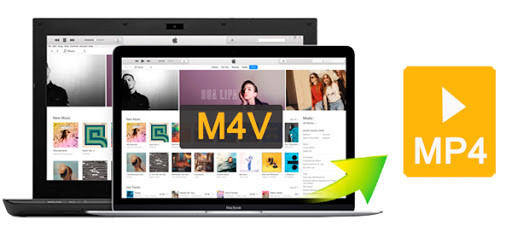
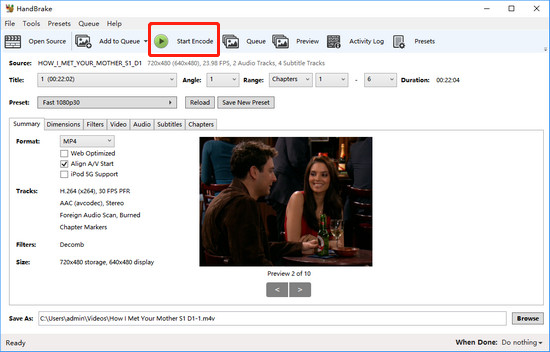




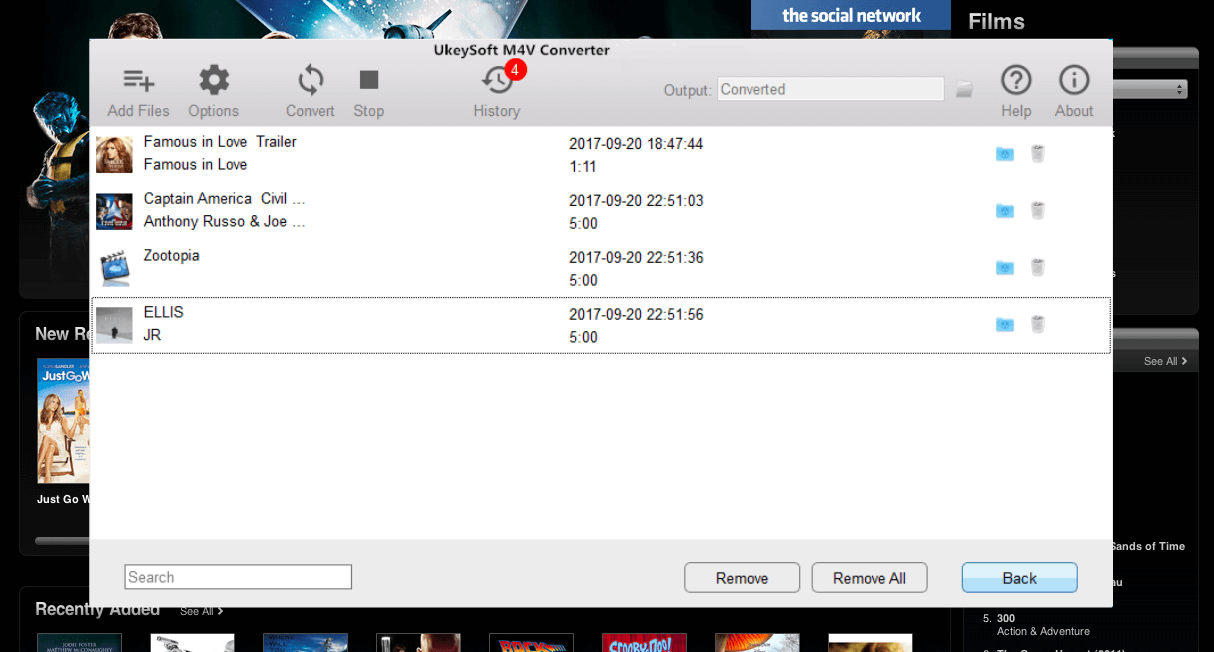
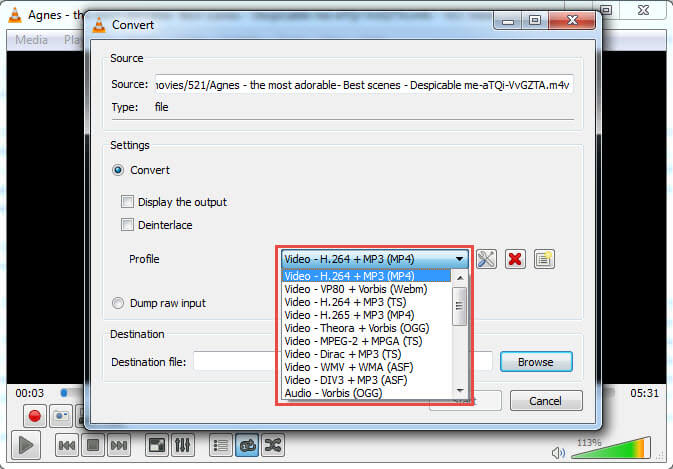
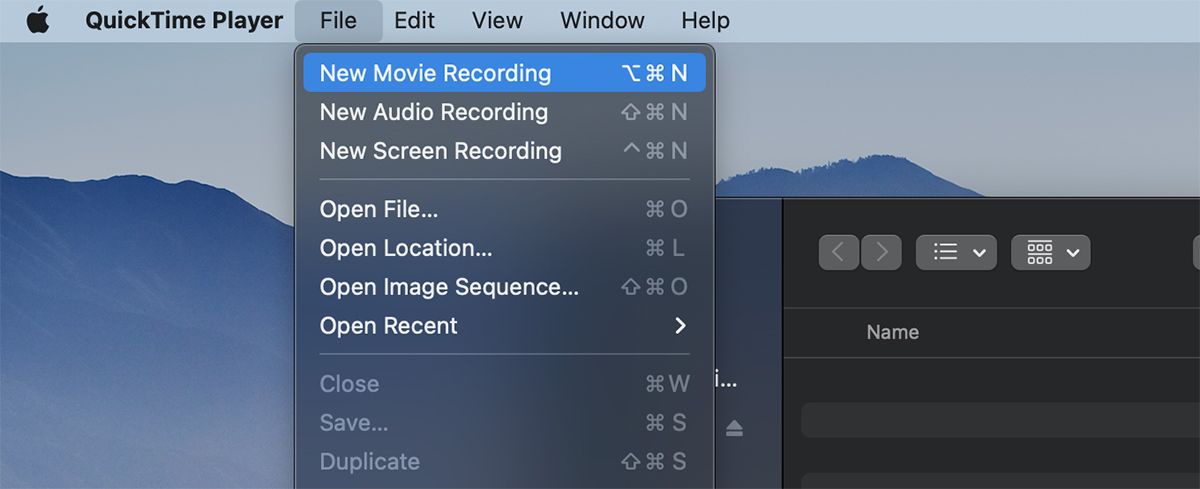
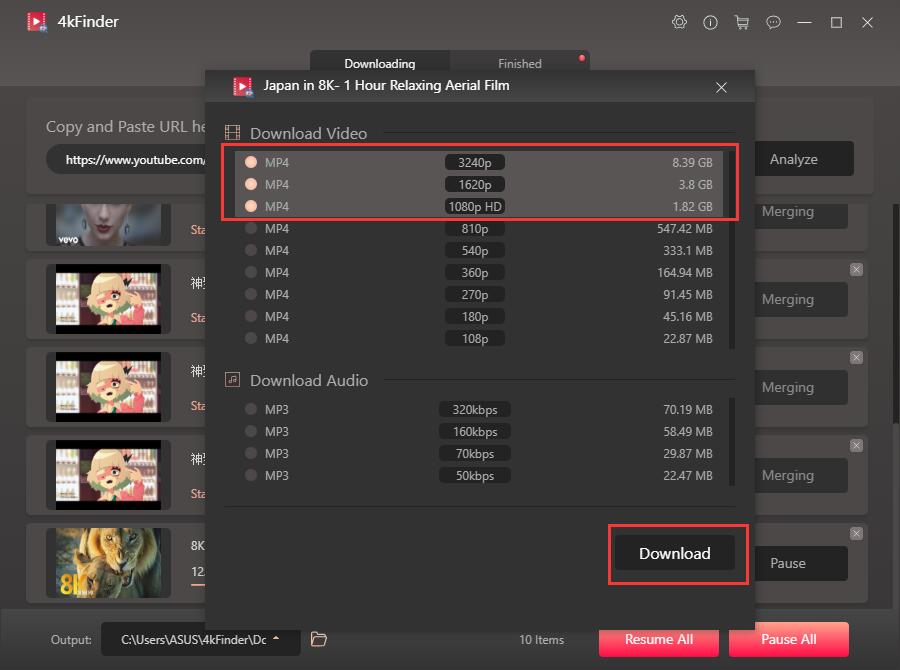
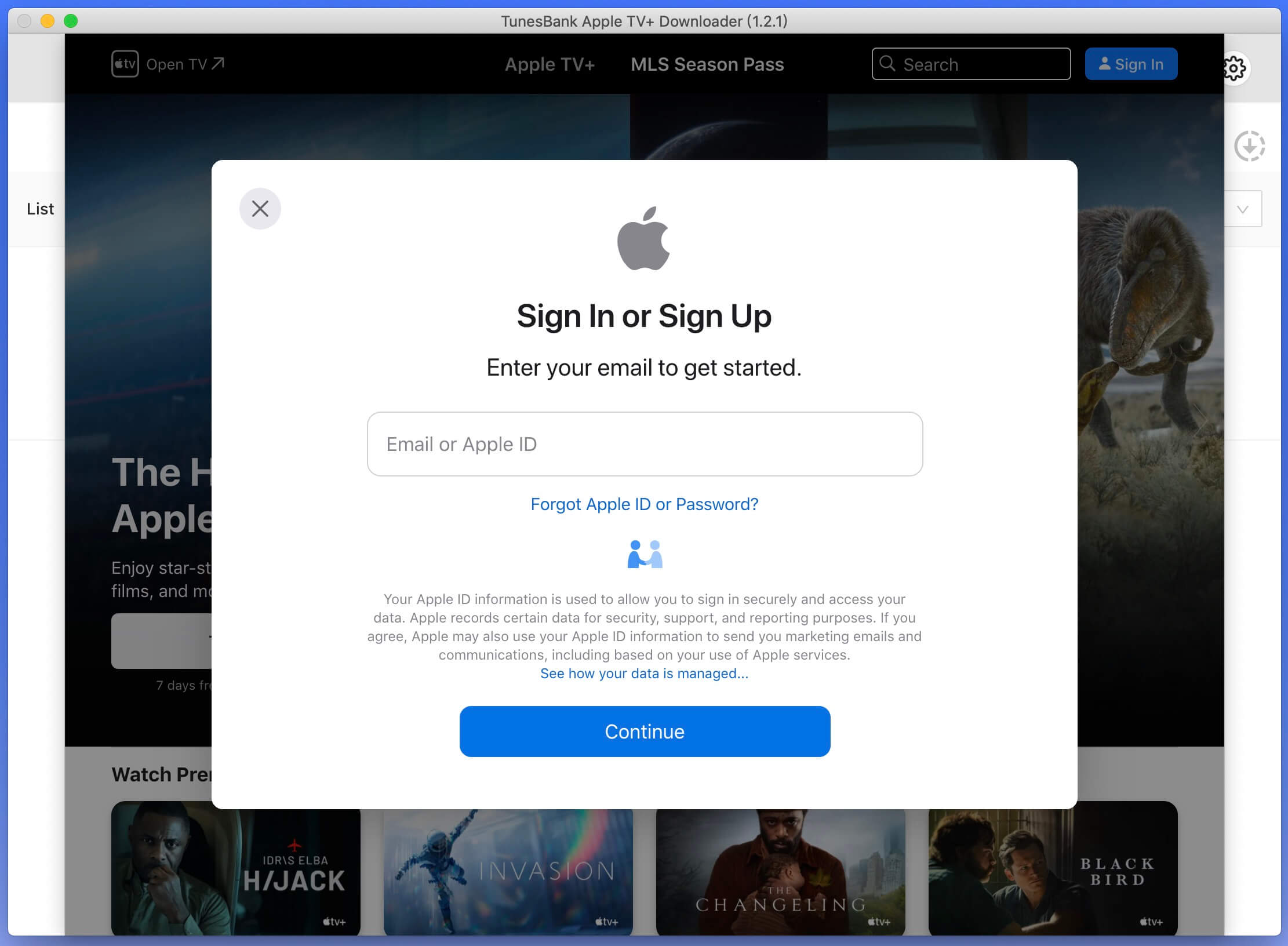
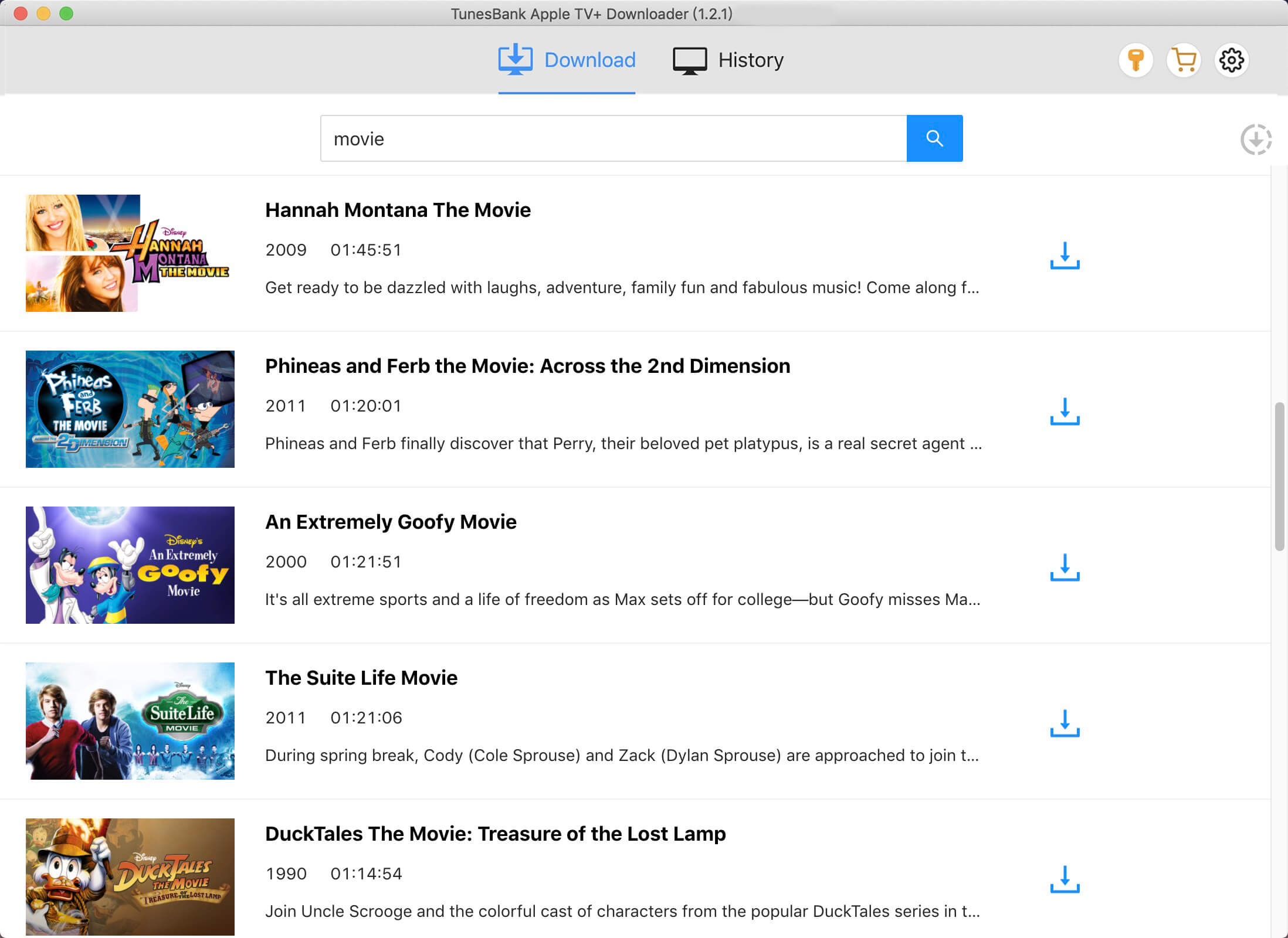
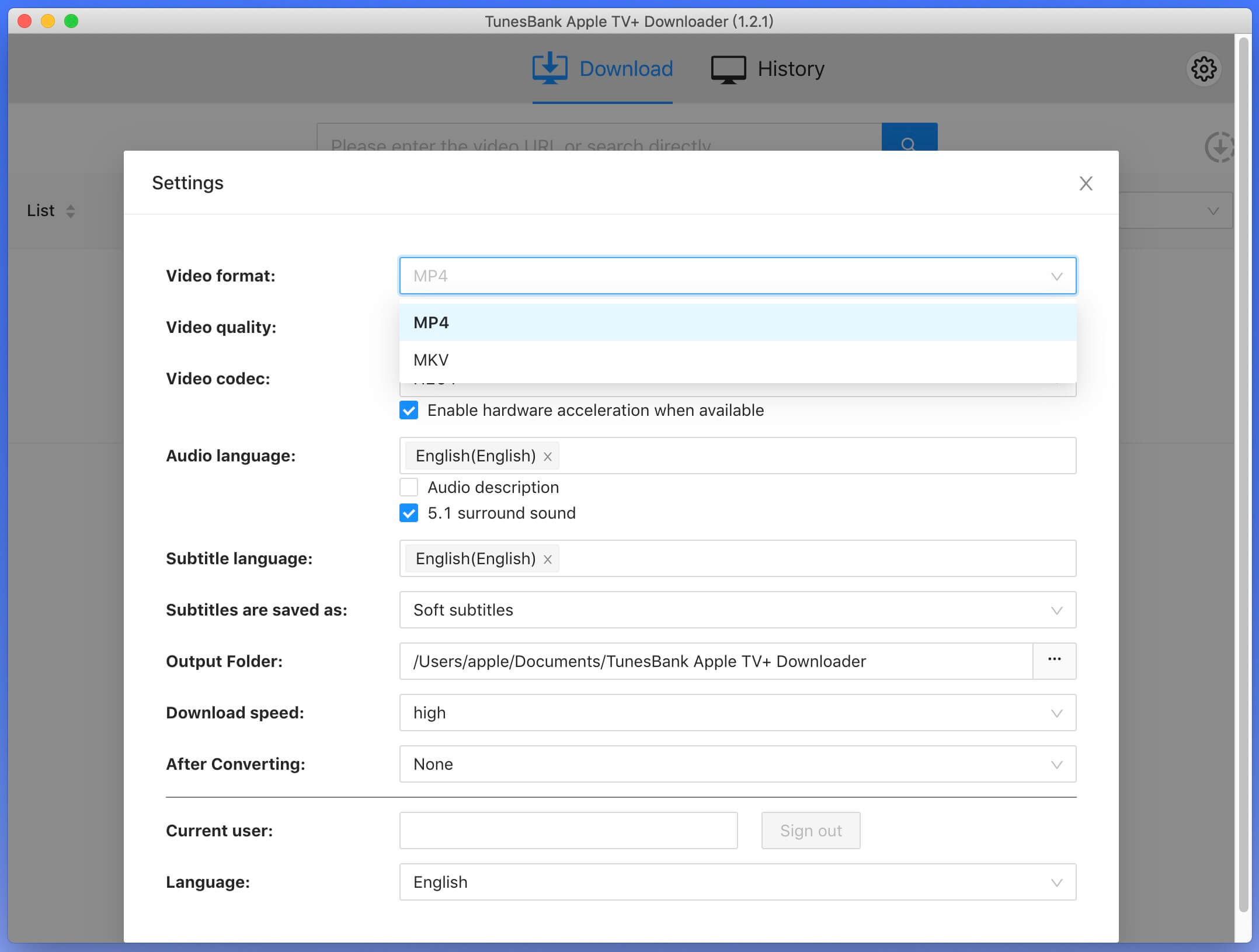
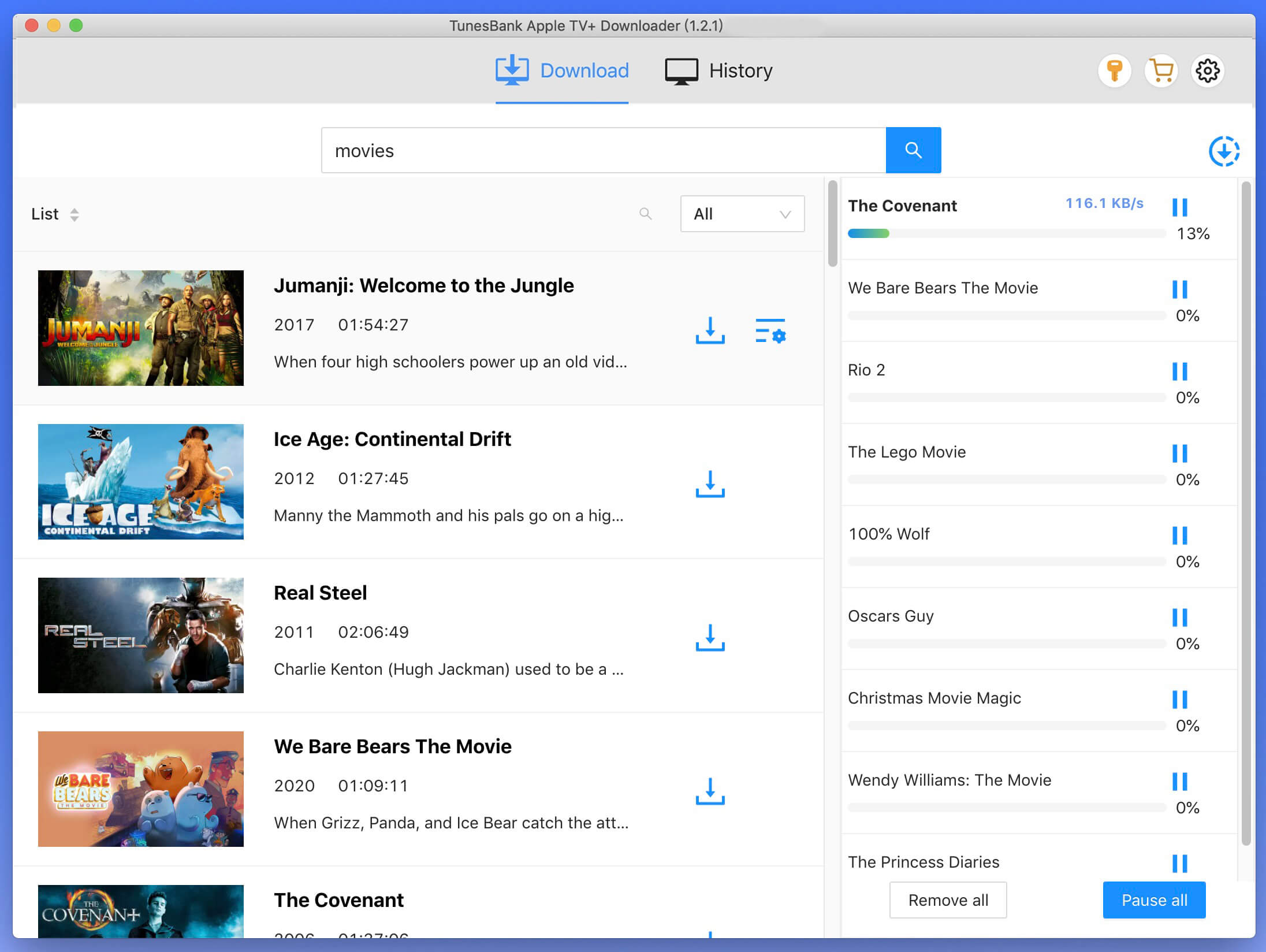
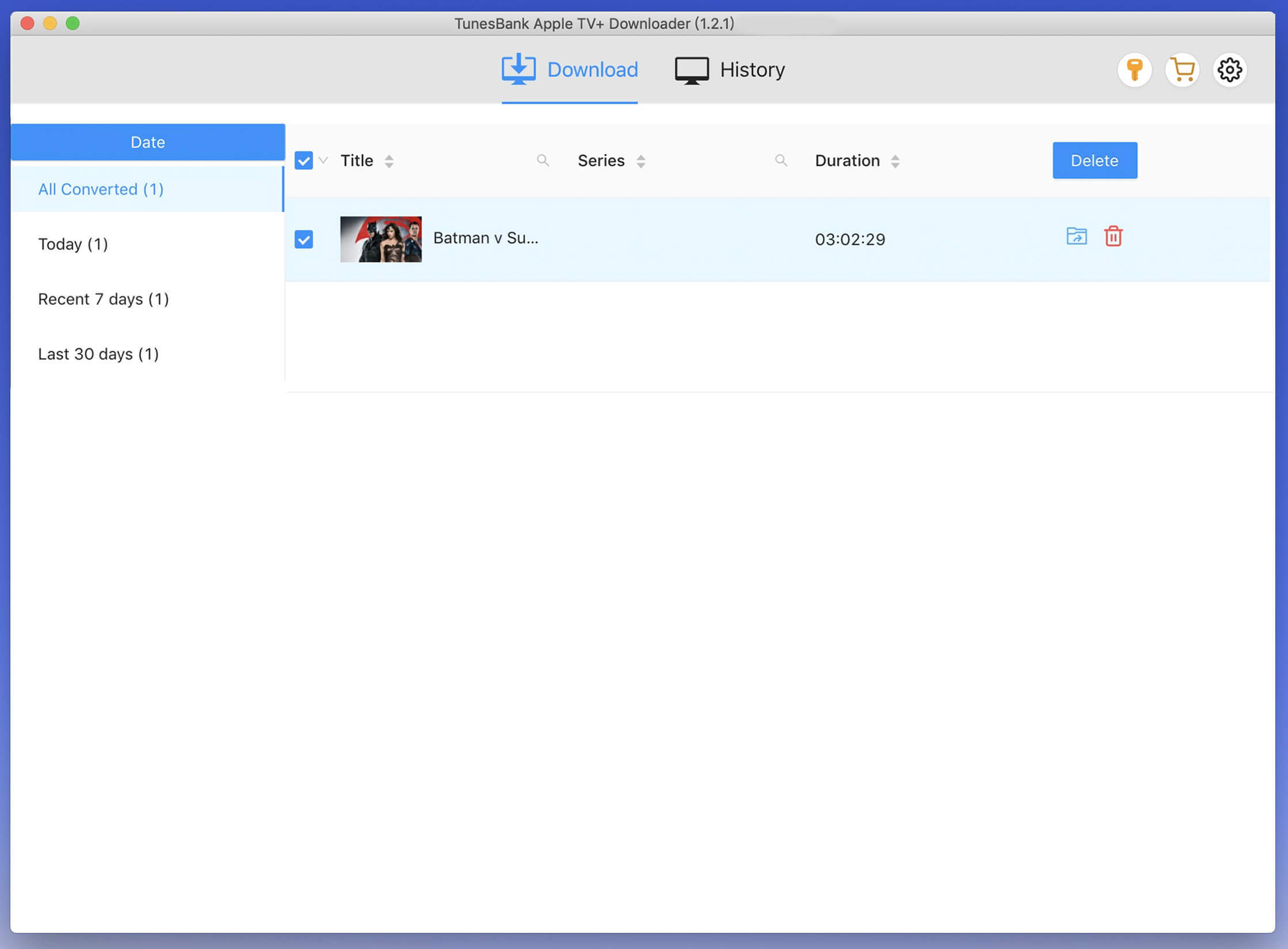

ยังไม่มีความคิดเห็น พูดอะไรสักอย่าง...